Me concernant avec un disque dur contenant des données importantes, je ne me risquerais pas à tenter le diable. Mieux vaut faire l'effort d'acheter un petit disque dur de 256 Go avec un petit boîtier de 15 €, là au moins aucun risque de perdre ses données. Perso, j'ai bien fais une installation dans un SSD de 256 Go partitionné en 2, soit 128 Go par partition et pas de problème. Mais je ne pourrais pas te certifier que tout se passera bien avec un disque dur et 3 partitions.Comme expliqué plus haut le 1 c'est pour les différents Doc et Alias Jeux ou grosse application ...
Le deux c'est Windows10 dédié et le 3 OS X en cas de pépin.
Vous utilisez un navigateur non à jour ou ancien. Il ne peut pas afficher ce site ou d'autres sites correctement.
Vous devez le mettre à jour ou utiliser un navigateur alternatif.
Vous devez le mettre à jour ou utiliser un navigateur alternatif.
Installation de Windows 10 21H1 dans un boîtier USB 3.0 ou avec un adaptateur...sans Assistant Boot Camp
- Créateur du sujet Locke
- Date de début
D'accord pour l'avertissement les Docs peuvent être transféré plutôt facilement pas de soucis la dessus.Me concernant avec un disque dur contenant des données importantes, je ne me risquerais pas à tenter le diable. Mieux vaut faire l'effort d'acheter un petit disque dur de 256 Go avec un petit boîtier de 15 €, là au moins aucun risque de perdre ses données. Perso, j'ai bien fais une installation dans un SSD de 256 Go partitionné en 2, soit 128 Go par partition et pas de problème. Mais je ne pourrais pas te certifier que tout se passera bien avec un disque dur et 3 partitions.
Mais comment fais-tu pour sélectionner le disk dans ce cas ? J'avais tenté disk3s5 ( par exemple ) mais aucun résultat d'après le Terminal
Edit : dans ta méthode pas besoin de clefs USB si je comprends bien ? Les autres méthodes sur internet proposent d'utiliser une clef (alors j'ai encore un peu de mal à comprendre pourquoi je suis un néophyte ) pour "accueillir" le BootCamp lors de la première installation. Il est très probable que je me fourvoies haha
Edit 2 : je suppose que si je veux supprimer ma 3 ème partition ( celle de OS X ) pour prendre moins de risques je suis obligé de formater tout le disque ?
Dernière édition par un modérateur:
Le tutoriel est assez clair, lances le Terminal et tu fais un Copier/Coller de cette commande...Mais comment fais-tu pour sélectionner le disk dans ce cas ? J'avais tenté disk3s5 ( par exemple ) mais aucun résultat d'après le Termina
Bloc de code:
diskutil listSi tu relis très attentivement le titre, on n'utilise en aucun cas Assistant Boot Camp.Edit : dans ta méthode pas besoin de clefs USB si je comprends bien ? Les autres méthodes sur internet proposent d'utiliser une clef (alors j'ai encore un peu de mal à comprendre pourquoi je suis un néophyte ) pour "accueillir" le BootCamp lors de la première installation. Il est très probable que je me fourvoies haha
Pour le moment ne fais rien tant que tu n'auras pas donné le résultat du Terminal.Edit 2 : je suppose que si je veux supprimer ma 3 ème partition ( celle de OS X ) pour prendre moins de risques je suis obligé de formater tout le disque ?
Haha oui monsieur ou madame,
Je suis en train de basculer mes données du disque partition sur un autre disque comme ca si il ya un soucis et bien y aura plus vraiment de soucis ça va me prendre un peu de temps ceci dit ...
Pour la commande le disk s'appelle disk2s3
Je suis en train de basculer mes données du disque partition sur un autre disque comme ca si il ya un soucis et bien y aura plus vraiment de soucis ça va me prendre un peu de temps ceci dit ...
Pour la commande le disk s'appelle disk2s3
Bloc de code:
/dev/disk2 (external, physical):
#: TYPE NAME SIZE IDENTIFIER
0: GUID_partition_scheme *1.0 TB disk2
1: EFI EFI 209.7 MB disk2s1
2: Apple_HFS Disque 1 499.9 GB disk2s2
3: Microsoft Basic Data WINDOWS10 497.0 GB disk2s3
4: Apple_HFS OS X Base System 2.7 GB disk2s4C'est bien disk2s3 donc, dans la ligne de commande que je mentionne dans le tutoriel, il faut corriger la fin pour avoir exactement ceci...Microsoft Basic Data WINDOWS10 497.0 GB disk2s3
Bloc de code:
sudo VBoxManage internalcommands createrawvmdk -filename bootcamp.vmdk -rawdisk /dev/disk2s3Ok Super j'essaierai ça une fois les données mises à l'abri merci en tout cas  je reviens ici si j'ai un soucis !
je reviens ici si j'ai un soucis !
C'est bien disk2s3 donc, dans la ligne de commande que je mentionne dans le tutoriel, il faut corriger la fin pour avoir exactement ceci...
Bloc de code:sudo VBoxManage internalcommands createrawvmdk -filename bootcamp.vmdk -rawdisk /dev/disk2s3
Et Bien re ...
J'ai une question avant l'install et c'est concernant les ressources allouées à Windows.
De ce que je comprends nous choisissons combien de RAM et stockage à allouer. Dans mon cas c'est pour un jeux exclu microsoft et j'aimerai bien lui allouer le max il y a donc une contre-indication si je lui mets mes 8 Go ?
J'ai une question avant l'install et c'est concernant les ressources allouées à Windows.
De ce que je comprends nous choisissons combien de RAM et stockage à allouer. Dans mon cas c'est pour un jeux exclu microsoft et j'aimerai bien lui allouer le max il y a donc une contre-indication si je lui mets mes 8 Go ?
Je crois que tu n'as pas compris, pas assez lu et/ou assimilé le tutoriel, car l'utilisation de VirtualBox ne sert que pour leurrer non pas Assistant Boot Camp dont on ne sert pas, mais pour bien leurrer le Boot EFI qui doit gérer au démarrage le boot pour macOS et le boot pour Windows. Donc, pour VirtualBox on utilise uniquement que les paramètres mentionnés dans la vidéo et c'est tout. Une fois l'installation de Windows terminée on peut désinstaller VirtualBox qui ne servira plus.De ce que je comprends nous choisissons combien de RAM et stockage à allouer. Dans mon cas c'est pour un jeux exclu microsoft et j'aimerai bien lui allouer le max il y a donc une contre-indication si je lui mets mes 8 Go ?
Je crois que tu n'as pas compris, pas assez lu et/ou assimilé le tutoriel, car l'utilisation de VirtualBox ne sert que pour leurrer non pas Assistant Boot Camp dont on ne sert pas, mais pour bien leurrer le Boot EFI qui doit gérer au démarrage le boot pour macOS et le boot pour Windows. Donc, pour VirtualBox on utilise uniquement que les paramètres mentionnés dans la vidéo et c'est tout. Une fois l'installation de Windows terminée on peut désinstaller VirtualBox qui ne servira plus.
Alors pour être tout à fait honnête y a pas mal de termes utilisés avec lesquels je ne suis pas du tout à l'aise haha et ça te prendrai trop de temps de m'expliquer ou de m'éclairer entièrement je penses ( même si google est mon amis bien sûr j'ai trop de lacunes ).
Blague à part désolé hein c'est la 3ème fois que je regarde la vidéo je sais ce qu'il "faut" faire ( du moins j'imagine ) mais ne comprends pas forcément tout ( quel est le but de chaque opération )
Bonjour Locke ça va depuis hier ? hahaJe crois que tu n'as pas compris, pas assez lu et/ou assimilé le tutoriel, car l'utilisation de VirtualBox ne sert que pour leurrer non pas Assistant Boot Camp dont on ne sert pas, mais pour bien leurrer le Boot EFI qui doit gérer au démarrage le boot pour macOS et le boot pour Windows. Donc, pour VirtualBox on utilise uniquement que les paramètres mentionnés dans la vidéo et c'est tout. Une fois l'installation de Windows terminée on peut désinstaller VirtualBox qui ne servira plus.
Bon j'ai réussis à arriver à l'étape ou l'on doit lancer la Machine Virtuelle et ce message apparaît :
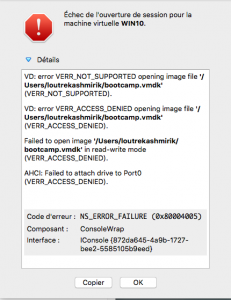
Si je comprends bien le fichier bootcamp.vmdk s'est mal installé, n'est pas supporté ou n'a pas pu s'ouvrir ? Je colle en dessous les réglages de la Machine Virtuelle :
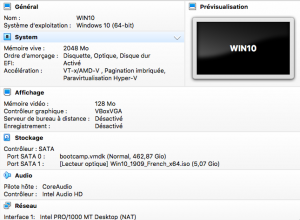
Pourtant tout me semble correspondre aurais-je loupé quelque chose ?
Dernière édition par un modérateur:
Ben non, tu es bon pour tout recommencer en commençant par supprimer le fichier bootcamp.vmdk. Au risque de me répéter, toutes les indications sont dans la vidéo, tout y est inscrit sous forme d'apparition de texte. Si tu ne suis pas à la lettre et dans l'ordre les indications que je mentionne, tu n'y arriveras jamais. De plus je ne pourrais pas te venir en aide, car à distance et sans savoir ce que tu fais comme erreur, car il y en a forcément, aucun dépannage ne sera possible.Bon j'ai réussis à arriver à l'étape ou l'on doit lancer la Machine Virtuelle et ce message apparaît :
A quel moment apparaît ta 1ère copie écran ? Pourquoi est-il mentionné un problème d'ouverture de session ? Dans VitrtualBox on ne doit jamais toucher à quoi que ce soit, on suit la vidéo et c'est tout. Pourquoi dans ta 2ème copie écran tu as changé les 48 Mo de mémoire vidéo par 128 Mo ? Tu peux m'expliquer pourquoi tu ne suis pas à la lettre le tutoriel ? Là je viens de tester ma 39ème installation avec zéro problème !
Tu peux m'expliquer pourquoi tu ne suis pas à la lettre le tutoriel ? Là je viens de tester ma 39ème installation avec zéro problème !
Ce changement de Mo n'a rien de volontaire crois moi j'ai avancé avec ta vidéo, le pdf et un post-it
Ce message apparaît à l'étape ou je dois démarrer la machine virtuelle j'ai pensé à une histoire de restrictions comme présenté sous la vidéo et même en octroyant les droits à Terminal rien n'y fait.
J'ai bien le fichier .vmdk qui apparaît ( en faisant Ls ou en cherchant dans User ). Cependant nous l'avons vu ensemble hier mais mon disque ou doit se se situer mon OS est sur un disque issu d'une partition déjà existante qui est en MS-DOS ( FAT32) et il ne veut pas passer en FAT cela a-t-il un incidence ?
Edit : Dans ta vidéo tu es aussi en 128Mo
Après deux nouveaux essaie j'en arrive au même point au moment de cliquer sur démarrer sur la machine virtuelle j'ai toujours le même message d'erreur. Je note cependant qu'une ligne de réponse à :
apparaît ( après avoir cliqué sur démarrer dans VirtualBox ) et la voici :
Après deux nouveaux essaie j'en arrive au même point au moment de cliquer sur démarrer sur la machine virtuelle j'ai toujours le même message d'erreur. Je note cependant qu'une ligne de réponse à :
Bloc de code:
sudo /Applications/VirtualBox.app/Contents/MacOS/VirtualBoxapparaît ( après avoir cliqué sur démarrer dans VirtualBox ) et la voici :
Bloc de code:
objc[2893]: Class FIFinderSyncExtensionHost is implemented in both /System/Library/PrivateFrameworks/FinderKit.framework/Versions/A/FinderKit (0x7fff909bbc90) and /System/Library/PrivateFrameworks/FileProvider.framework/OverrideBundles/FinderSyncCollaborationFileProviderOverride.bundle/Contents/MacOS/FinderSyncCollaborationFileProviderOverride (0x118867cd8). One of the two will be used. Which one is undefined.
[CODE]sudo /Applications/VirtualBox.app/Contents/MacOS/VirtualBox
Dernière édition:
Oui, j'avais un énorme doute avec ton disque dur partitionné, donc si ta partition n'est pas en Table de partition GUID en MS-DOS (FAT) ce n'est même pas la peine de continuer.J'ai bien le fichier .vmdk qui apparaît ( en faisant Ls ou en cherchant dans User ). Cependant nous l'avons vu ensemble hier mais mon disque ou doit se se situer mon OS est sur un disque issu d'une partition déjà existante qui est en MS-DOS ( FAT32) et il ne veut pas passer en FAT cela a-t-il un incidence ?
Cette commande sert à lancer VirtualBox depuis le Terminal, car il ne faut pas le lancer manuellement. La raison est qu'il y a un message invitant à ouvrir les Préférences Système pour que VirtualBox possède tous les droits dans la totalité du disque dur.sudo /Applications/VirtualBox.app/Contents/MacOS/VirtualBox
Je teste quelque chose et je reviendrais dans pas trop longtemps.
Oui, j'avais un énorme doute avec ton disque dur partitionné, donc si ta partition n'est pas en Table de partition GUID en MS-DOS (FAT) ce n'est même pas la peine de continuer.
Cette commande sert à lancer VirtualBox depuis le Terminal, car il ne faut pas le lancer manuellement. La raison est qu'il y a un message invitant à ouvrir les Préférences Système pour que VirtualBox possède tous les droits dans la totalité du disque dur.
Je teste quelque chose et je reviendrais dans pas trop longtemps.
Très bien, de mon côté je vais essayer avec la version 6.1.4 de VirtualBox j'ai pu lire sur les forums de VirtualBox que cela avait aidé certains utilisateurs de Windows.
Peux-tu me confirmer que mon problème vient du fait que VirtualBox n'arrive pas à trouver le fichier .vmdk ?
Merci à toi Locke
Edit : Même message avec la dernière version de VirtualBox si jamais cela peux t'aider
Dernière édition:
@LoutreKashmirik
Alors j'ai partionné en 3 un SSD et le constat est sans appel, il n'est pas possible d'utiliser une partition en MS-DOS (FAT) dans un disque dur partitionné, le résultat est le même...

...et ce n'est pas la peine d'utiliser une autre version de VirtualBox.
Alors j'ai partionné en 3 un SSD et le constat est sans appel, il n'est pas possible d'utiliser une partition en MS-DOS (FAT) dans un disque dur partitionné, le résultat est le même...

...et ce n'est pas la peine d'utiliser une autre version de VirtualBox.
@LoutreKashmirik
Le constat est sans appel, il n'est pas possible d'utiliser une partition en MS-DOS (FAT) dans un disque dur partitionné, le résultat est le même...
Voir la pièce jointe 166415
Haaaaa et bien merci de cette info je commençais à devenir fou et bien je suis bon pour effacer tout mon disque
J'ai l'impression que ton lien au début du topic vers Windows est mort.
est-il possible, une fois l'installation windows faite, de partitionner le disque qui accueille Windows sur Mac Os X afin d'en faire un disque dédié Save Time Machine ?
Et après je t'embêtes plus
Je viens de vérifier et tous les liens sont actifs, zéro souci.J'ai l'impression que ton lien au début du topic vers Windows est mort.
Non, comme on a leurré Assistant Boot Camp et macOS, ce ne sera pas possible, car lors de l'installation de Windows, il y aura obligatoirement un formatage en NTFS. Tu ferais bien mieux d'acheter un petit SSD de 256 Go et réserver ton 1 To pour tes données personnelles, je me répète on ne mélange pas les serviettes et les torchons au risque de tout perdre !est-il possible, une fois l'installation windows faite, de partitionner le disque qui accueille Windows sur Mac Os X afin d'en faire un disque dédié Save Time Machine ?
Je viens de vérifier et tous les liens sont actifs, zéro souci.
Non, comme on a leurré Assistant Boot Camp et macOS, ce ne sera pas possible, car lors de l'installation de Windows, il y aura obligatoirement un formatage en NTFS. Tu ferais bien mieux d'acheter un petit SSD de 256 Go et réserver ton 1 To pour tes données personnelles, je me répète on ne mélange pas les serviettes et les torchons au risque de tout perdre !
C'est bon pour moi tout fonctionne nickel merci Locke
Avec une seule partition ?C'est bon pour moi tout fonctionne nickel merci Locke
Sujets similaires
- Réponses
- 3
- Affichages
- 3K
- Réponses
- 12
- Affichages
- 2K
- Réponses
- 2
- Affichages
- 4K
- Réponses
- 14
- Affichages
- 4K
- Réponses
- 0
- Affichages
- 3K

